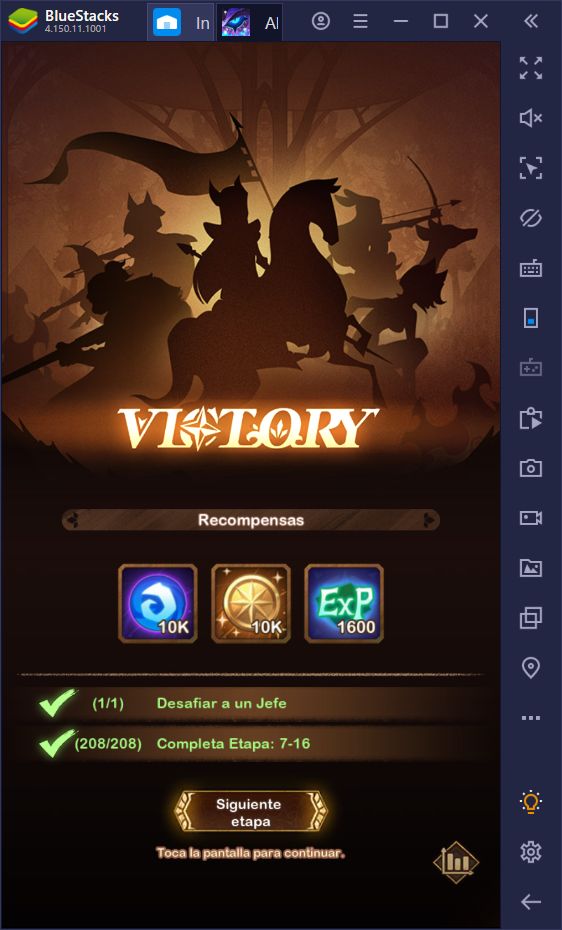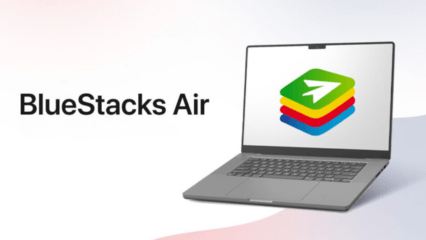Limpieza de Disco - Cómo Liberar Espacio en BlueStacks 4
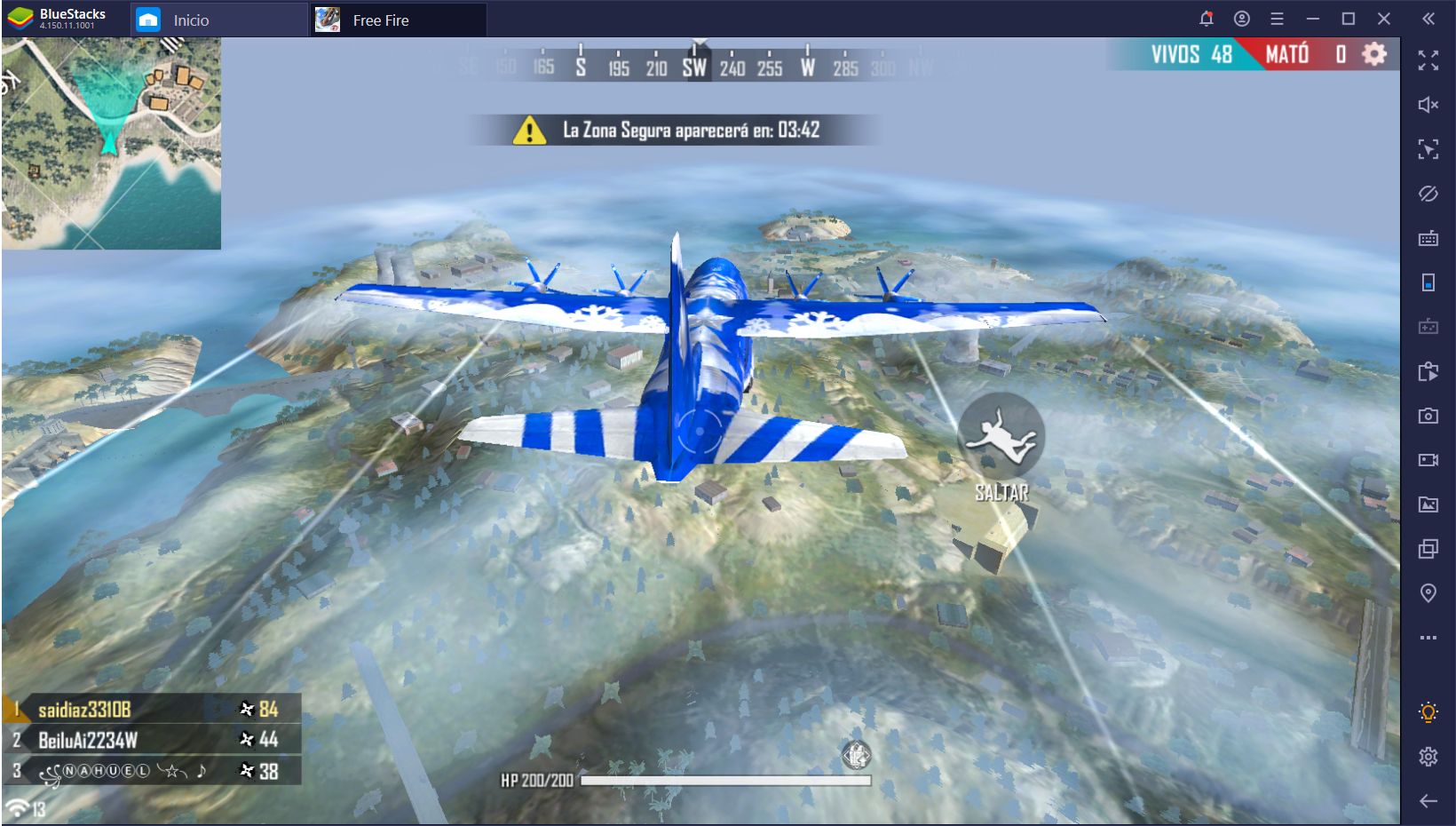
Sin importar los cientos de gigas o teras de almacenamiento digital que tengas a tu disposición, siempre encontrarás la manera de llenar tus discos de un sinfín de cosas. Estamos hablando de juegos como Overhit, Garena Free Fire, o cualquier RPG pesado, los cuales ocupan mucho espacio en tus discos. Es fácil descuidarnos al instalar juegos en nuestra PC y apps en BlueStacks, especialmente al ver que nuestros almacenes siempre están en rojo indepedientemente de sus capacidades.
Estamos realmente orgullosos de nuestro progreso en aquellos juegos que ya no jugamos. Desde luego, quizás ya no juguemos con nuestro Sin Cross de Agi y Crit en Ragnarok Online, pero puedes apostar que ese juego no se irá de nuestros discos. De esta forma, administrar el espacio en tu disco se volverá instrumental para gente como nosotros que no nos gusta borrar cosas viejas.
La Importancia del Espacio en Disco
Tener tus discos llenos todo el tiempo es problemático para el desempeño de tu máquina. Windows, por ejemplo, se irá ralentenciendo a medida que sus almacenes se vayan llenando. De hecho, todos los sistemas operativos guardan regularmente información en algunos directorios temporales, lo cual es necesario para que algunas aplicaciones funcionen adecuadamente.
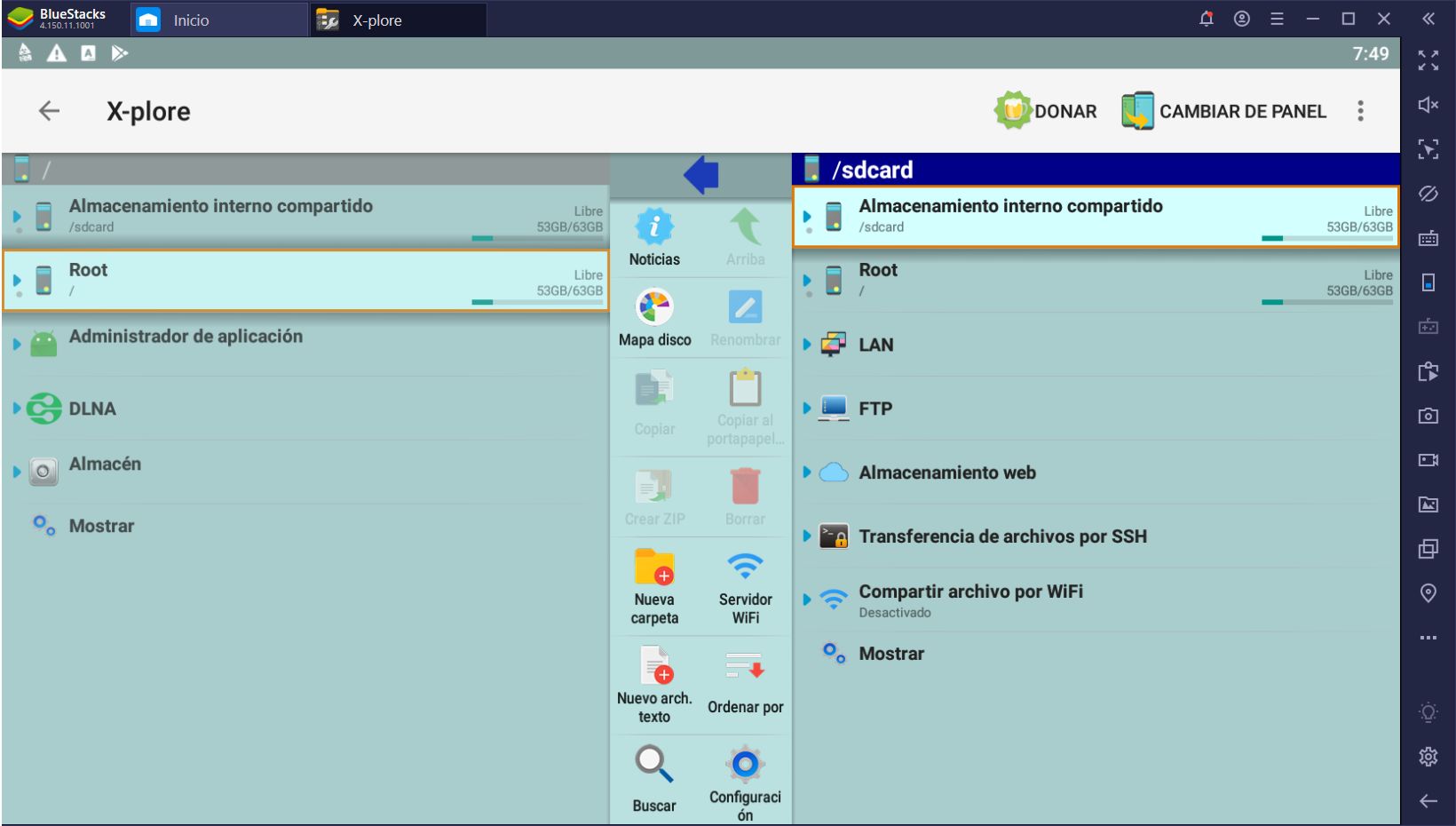
Cuando tus discos se llenan, el desempeño de tu PC irá disminuyendo. Los programas dejarán de responder frecuentemente, y te encontrarás esperando más tiempo a que las cosas carguen que realmente disfrutando los juegos como tal.
Como puedes ver en la foto de arriba, aún tenemos bastante espacio libre, pero también tenemos archivos no deseados de aplicaciones que hemos desinstalado. Nunca es bueno tener esta basura en nuestro disco ya que podrían incrementar nuestro tiempo de respuesta dentro del juego.
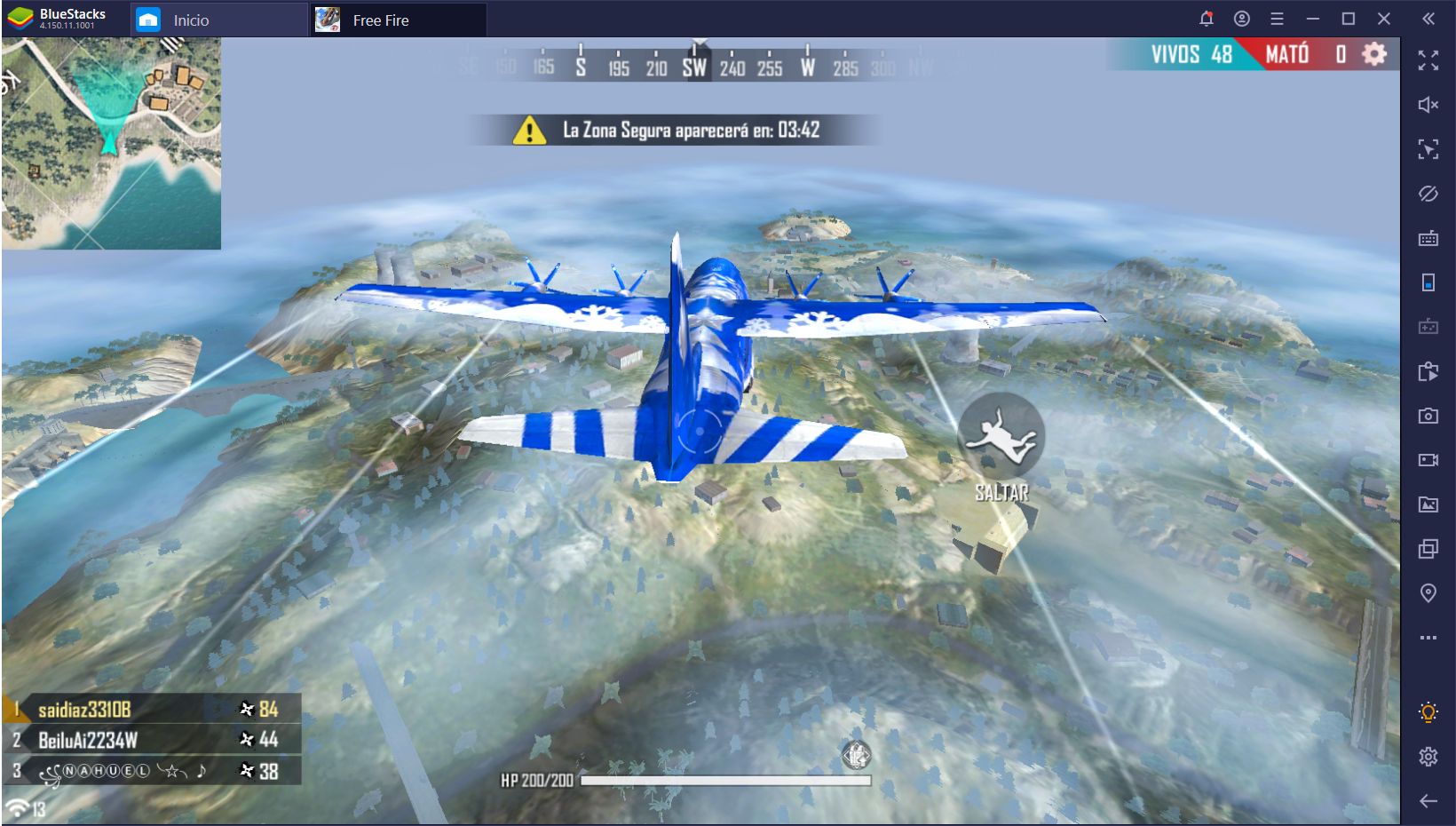
Particularmente cada vez que estamos a punto de ganar una partida en Free Fire, sería desastroso que nuestra PC crasheara o que la aplicación se empiece a lagear porque BlueStacks no tenga suficiente espacio en la SD interna. La falta de espacio también te previene de instalar nuevas aplicaciones. Por suerte, nosotros podemos liberar esta espacio manualmente en cuestión de minutos.
Usando la Limpieza de Discos Para Eliminar Datos Innecesarios
Este método aplica a todos los que estén usando la versión 4.90.0.1046 o más reciente de BlueStacks. En todo caso, siempre deberías estar usando la versión más reciente de BlueStacks para obtener mayor estabilidad y acceso a las herramientas más nuevas. Puedes chequear tu versión en la esquina superior izquierda de la ventana de BlueStacks, a la izquierda de la pestaña de Inicio. Si no estás en la versión más reciente, puedes actualizar fácilmente descargando la aplicación de nuestro sitio web.
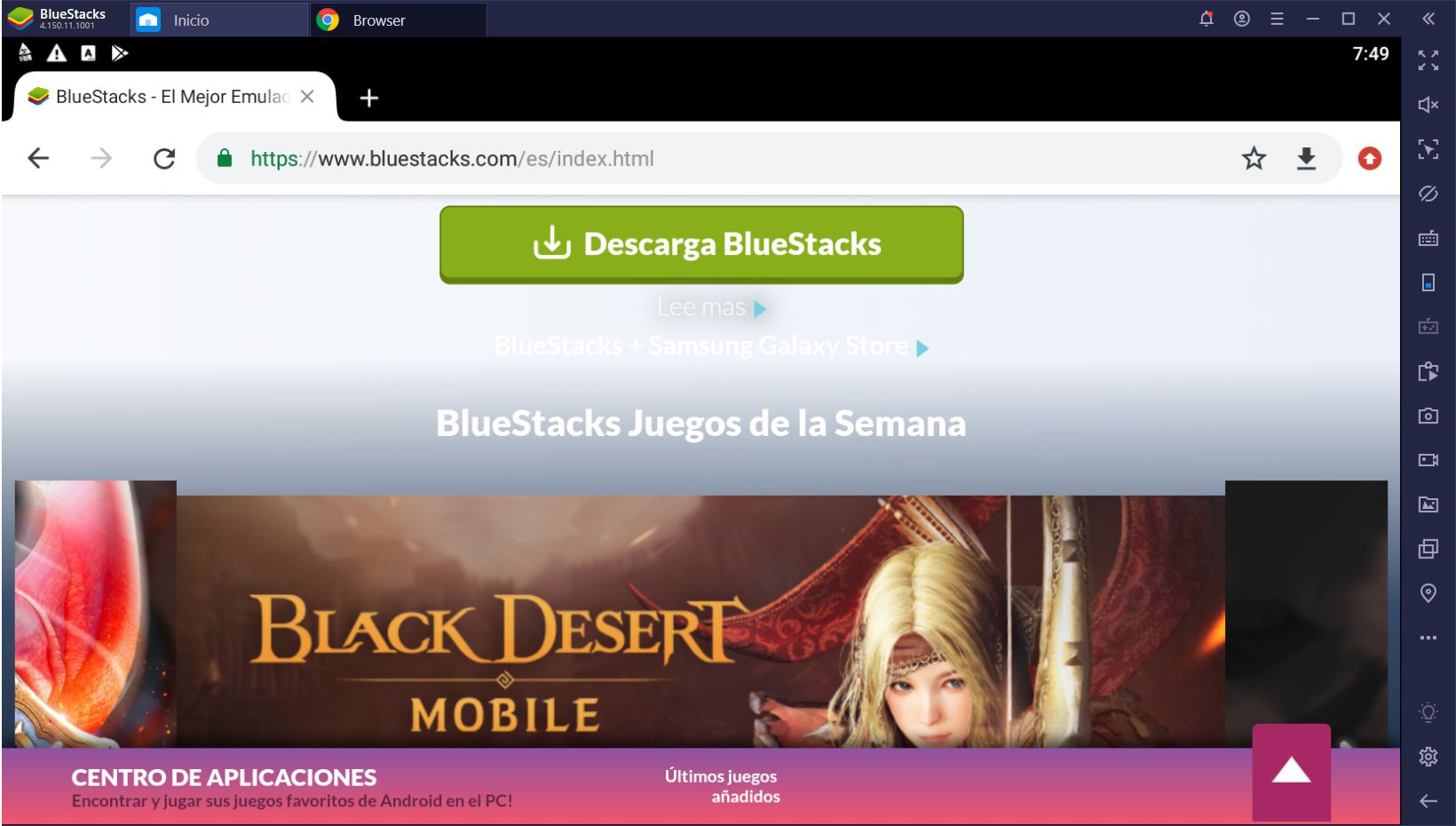
La versión más reciente tiene varias mejoras significativas, incluyendo la Grabadora de Macros y el Sincronizador de Instancias, para nombrar algunos. No te preocupes, no perderás ninguno de tus datos al actualizar.
Como mencionamos arriba, las aplicaciones de Android a veces tienen el hábito de dejar archivos molestos al ser desinstaladas. Esto puede suceder por una variedad de razones, pero el resultado es el mismo; tu preciado espacio libre será ocupado por archivos innecesarios. Ya sea porque eres una persona organizada, o simplemente porque necesitas espacio extra para instalar tus juegos favoritos, esta herramienta es una respuesta sencilla para deshacernos de toda la basura que dejan atras las aplicaciones que desinstalamos.
Paso 1: Ubicando la Limpieza de Discos en BlueStacks
Si tienes tu BlueStacks actualizado, la función de Limpieza de Discos estará convenientemente ubicada en el menú de ajustes de BlueStacks, que puedes acceder haciendo clic en el engranaje. Específicamente, lo podrás encontrar en la pestaña de “Datos del Usuario”. En este menú, simplemente deberás hacer clic sobre “Liberar espacio” para correr la herramienta.
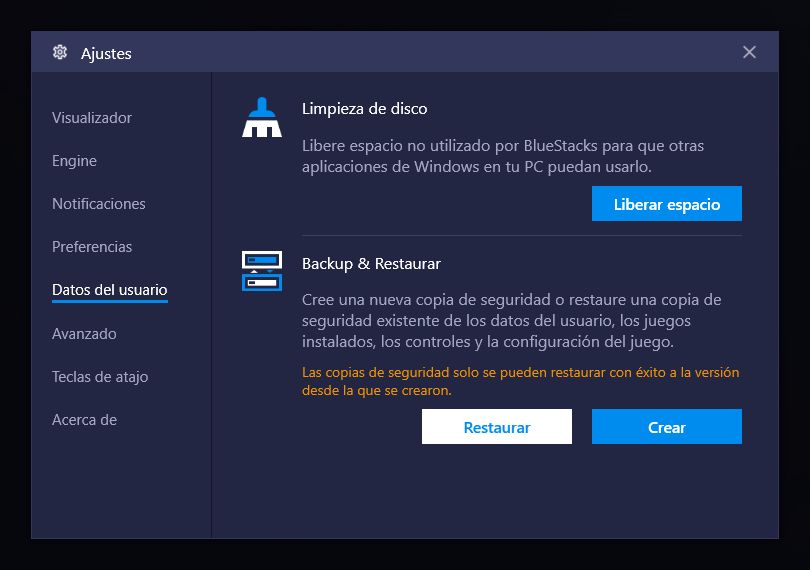
Paso 2: La Ventana de la Herramienta
Una vez corras la herramienta, accederás a la ventana de la Limpieza de Discos, la cual empezará a limpiar tu disco de inmediato.
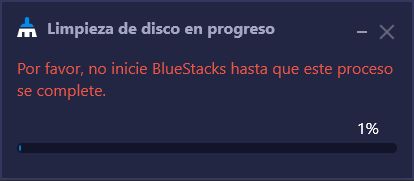
Durante el procedimiento, la herramienta cerrará BlueStacks y empezará a organizar el disco. Dependiendo de tu máquina, tomará unos minutos en terminar. Si tienes una PC más vieja, recomendamos que te reclines y busques un buen libro para pasar el tiempo. No intentes usar tu PC mientras esté corriendo la herramienta ya que se pondrá muy lenta.
Paso 3: ¡Listo!
Luego de unos minutos, deberías tener más espacio libre que antes. También recibirás un mensaje de confirmación preguntando si deseas correr BlueStacks. Ahora, eres libre de jugar o instalar lo que sea sin preocuparte por problemas de espacio o desempeño. La herramienta nos ayudó a liberarnos de alrededor de 1GB de basura que ni sabíamos que existía. Bastante útil, ¿cierto?
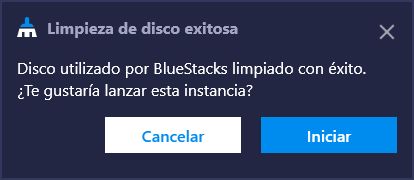
Para nosotros, el último paso fue celebrar un trabajo bien realizado. Encontramos satisfacción al deleitarnos en las cosas pequeñas de la vida. ¿Y qué mejor forma de disfrutar un emulador Android corriendo a full velocidad que al ganar algunas partidas en AFK Arena? Nos vemos en el campo de batalla!